win101803升级1903开机报错80070002怎么解决
来源:系统家园
时间:2024-01-21 18:04:18 207浏览 收藏
一分耕耘,一分收获!既然打开了这篇文章《win101803升级1903开机报错80070002怎么解决》,就坚持看下去吧!文中内容包含等等知识点...希望你能在阅读本文后,能真真实实学到知识或者帮你解决心中的疑惑,也欢迎大佬或者新人朋友们多留言评论,多给建议!谢谢!
如果我们在使用win101903版本系统电脑的时候出现了升级更新操作系统之后开机报错并且提示错误代码80070002的情况,小编觉得可能是因为我们的电脑内部文件资料出现了一些冲突故障所导致的。可以在系统的服务选项中进行相关的设置修改即可。详细步骤就来看下小编是怎么做的吧~希望可以帮助到你。
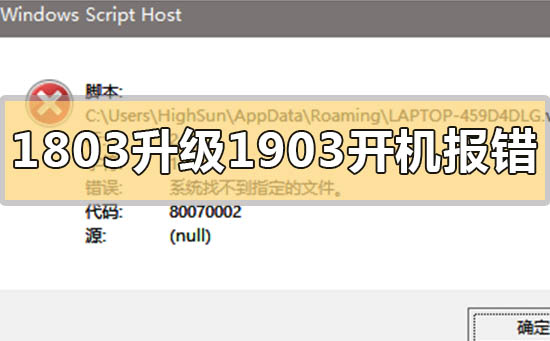
win101803升级1903开机报错80070002怎么解决
1、同时按下键盘快捷键Win+R,打开运行窗口输入命令services.msc,然后点击确定按钮,打开服务窗口。
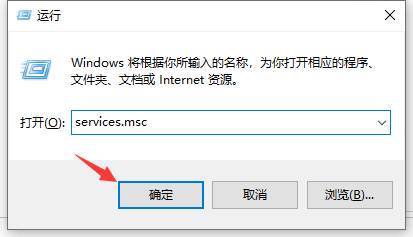
2、在服务窗口列表找到“Windows Update”,双击打开。
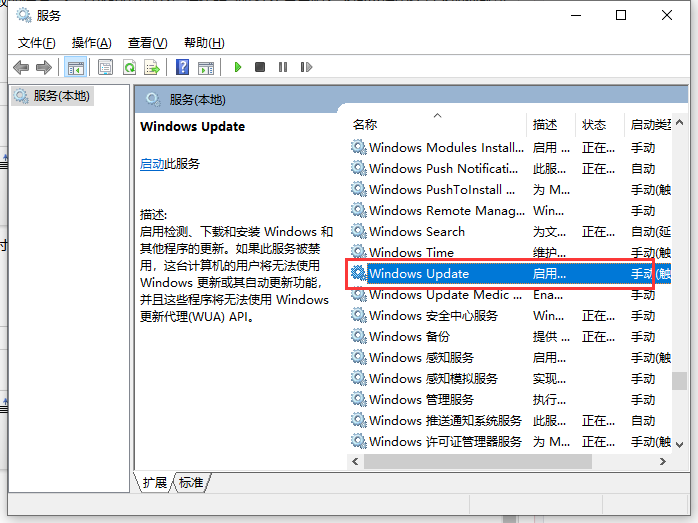
2、然后把服务状态点击“停止”,确定修改。
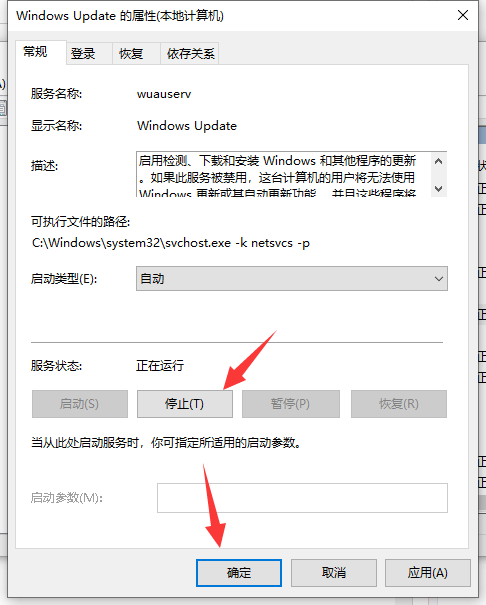
3、打开此电脑,打开以下文件夹C:\Windows\SoftwareDistribution
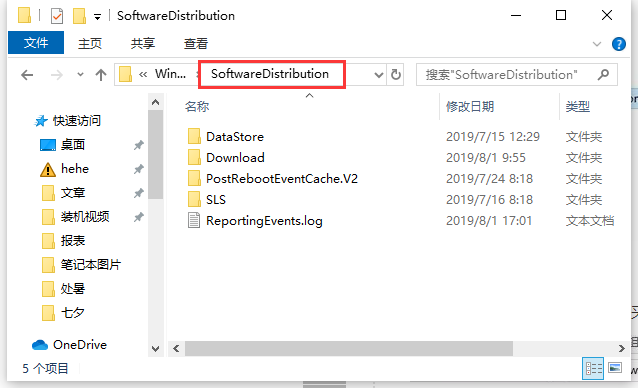
4、接着删除DataStore文件夹及里面的文件
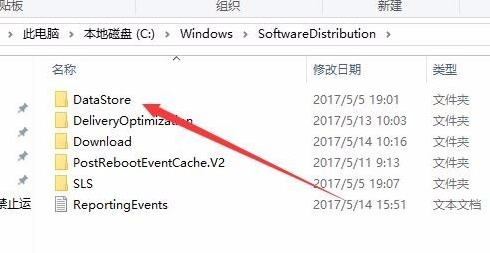
5、接下来再删除Download文件夹下的文件及其该文件夹
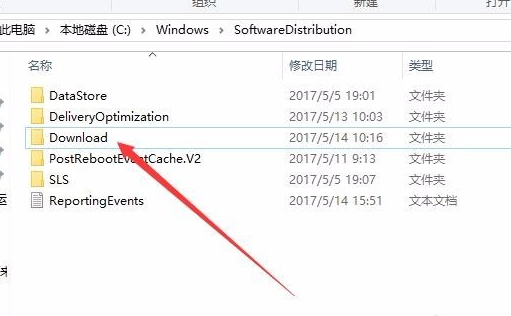
6、最后进入服务重新启动Windows Update。
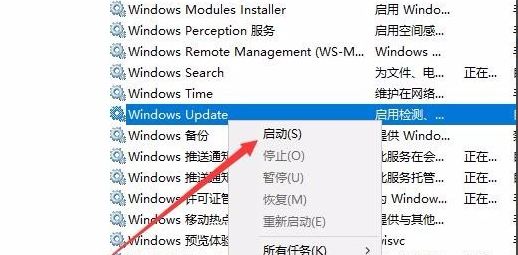
更多win101903相关信息:
>>>win10 1903怎么关闭防火墙
>>>win101903玩游戏会突然卡一下
>>>win10版本1903下载一直是0%怎么办
>>>win10版本1903定位服务怎么关闭
到这里,我们也就讲完了《win101803升级1903开机报错80070002怎么解决》的内容了。个人认为,基础知识的学习和巩固,是为了更好的将其运用到项目中,欢迎关注golang学习网公众号,带你了解更多关于升级,解决,报错的知识点!
-
501 收藏
-
501 收藏
-
501 收藏
-
501 收藏
-
501 收藏
-
113 收藏
-
362 收藏
-
271 收藏
-
329 收藏
-
114 收藏
-
202 收藏
-
444 收藏
-
278 收藏
-
369 收藏
-
229 收藏
-
241 收藏
-
339 收藏
-

- 前端进阶之JavaScript设计模式
- 设计模式是开发人员在软件开发过程中面临一般问题时的解决方案,代表了最佳的实践。本课程的主打内容包括JS常见设计模式以及具体应用场景,打造一站式知识长龙服务,适合有JS基础的同学学习。
- 立即学习 543次学习
-

- GO语言核心编程课程
- 本课程采用真实案例,全面具体可落地,从理论到实践,一步一步将GO核心编程技术、编程思想、底层实现融会贯通,使学习者贴近时代脉搏,做IT互联网时代的弄潮儿。
- 立即学习 516次学习
-

- 简单聊聊mysql8与网络通信
- 如有问题加微信:Le-studyg;在课程中,我们将首先介绍MySQL8的新特性,包括性能优化、安全增强、新数据类型等,帮助学生快速熟悉MySQL8的最新功能。接着,我们将深入解析MySQL的网络通信机制,包括协议、连接管理、数据传输等,让
- 立即学习 500次学习
-

- JavaScript正则表达式基础与实战
- 在任何一门编程语言中,正则表达式,都是一项重要的知识,它提供了高效的字符串匹配与捕获机制,可以极大的简化程序设计。
- 立即学习 487次学习
-

- 从零制作响应式网站—Grid布局
- 本系列教程将展示从零制作一个假想的网络科技公司官网,分为导航,轮播,关于我们,成功案例,服务流程,团队介绍,数据部分,公司动态,底部信息等内容区块。网站整体采用CSSGrid布局,支持响应式,有流畅过渡和展现动画。
- 立即学习 485次学习
